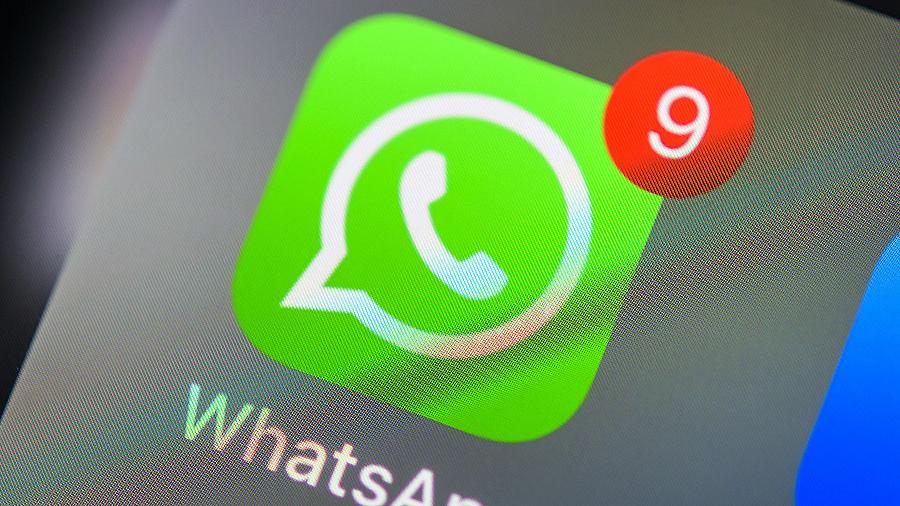Очень редко кто использует мессенджер WhatsApp исключительно для звонков и переписки. Одной из востребованных у пользователей функций является пересылка полученной в чатах информации своим контактам. Хотя культура общения в таких программах не приветствует массовые рассылки спама, которые так раздражают многих пользователей, порой в сообщении приходит что-то настолько важное или полезное, что нельзя не переслать своим друзьям и коллегам.
В данной статье пойдёт речь о том, как переслать разные типы сообщений в WhatsApp, на примере мобильного приложения для Android и десктопной версии мессенджера.
Пересылка сообщений в Android
Пересылка сообщений, полученных в приложении для Андроид, может быть осуществлена несколькими способами, единственное условие: люди, которым планируется переслать сообщение, должны быть внесены в адресную книгу мобильного устройства пользователя, а значит быть его контактами в Вацапе. Также можно переслать сообщения и за пределы мессенджера – пользователям тех приложений, которые установлены на мобильном устройстве пользователя, и где у него заведена учётная запись. Но обо всё по порядку.
Пересылка одного или нескольких сообщений и файлов
Пожалуй, это самый универсальный способ пересылки, поскольку им предпочитает пользоваться большинство пользователей Вацапа.
Для этого нужно открыть какой-нибудь чат, где есть файлы, которые планируется переслать кому-нибудь ещё. Нажать на первое сообщение, задержав палец до появления подсветки, затем отметить пальцем все остальные сообщения, и в верхнем правом углу нажать на иконку пересылки сообщений (1). Если есть желание переслать сообщения по одиночке, то нужно нажать на иконку стрелки правее выбранного сообщения (2).
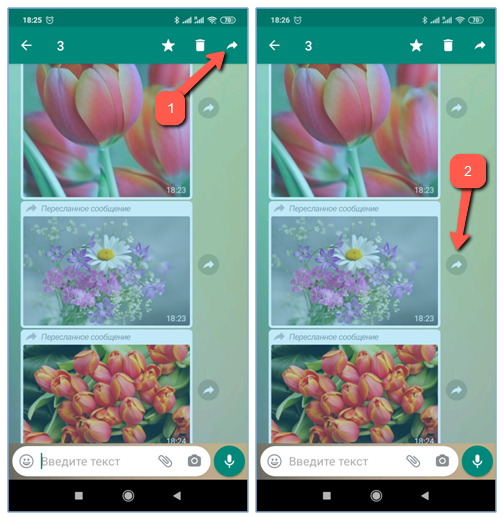
Нажатие этой иконки вызовет загрузку адресной книги Вацапа, где можно выбрать одного или нескольких получателей сообщения. При этом выбранные контакты будут помечены «галочкой» в зелёном кружочке. Для отсылки сообщения нужно нажать на иконку в виде стрелки в правом нижнем углу экрана. После этих действий спустя небольшой промежуток времени в чатах данных контактов можно будет увидеть отосланные сообщения.
Аналогичным способом можно переслать не только картинку, но и текст, фотографию, видеофайл, правда для текстового сообщения по умолчанию отсутствует иконка пересылки, и для его отправки контактам нужно воспользоваться долгим нажатием до появления иконки пересылки на панели инструментов вверху.
Пересылка файла в режиме полноэкранного просмотра
Если планируется переслать фотографию, картинку или видеофайл, то можно поступить иначе: вызвать полноэкранный просмотр файла, а затем нажать на иконку пересылки, которая также будет отображена вверху справа.

Дальше по традиции: выбор адресата (адресатов) и отправка сообщений нажатием на иконку со стрелкой.
Пересылка файла с использованием функции «Поделиться»
Говоря о методах пересылки файлов в мобильном приложении Вацап для Андроид, нельзя не сказать о способе, который позволяет отослать файлы не только своим контактам внутри WhatsApp, но и за пределы приложения, в другие программы и мессенджеры. Для этого существует функция «Поделиться».
Для того, чтобы воспользоваться этой функцией, пользователю необходимо открыть любой чат, где есть контент, подлежащий пересылке, из следующих категорий: фотография, анимация, файл или видеоролик. Необходимо нажать на нужный файл, задержав на нём палец, затем на появившейся вверху панели инструментов нажать на иконку «Поделиться» (1). После этого внизу откроется панель с приложениями (2), куда можно отослать отмеченный файл. Среди списков значков могут быть: WhatsApp, почтовые сервисы, Skype, приложения социальных сетей и другие мессенджеры, которые установлены на мобильном устройстве пользователя.
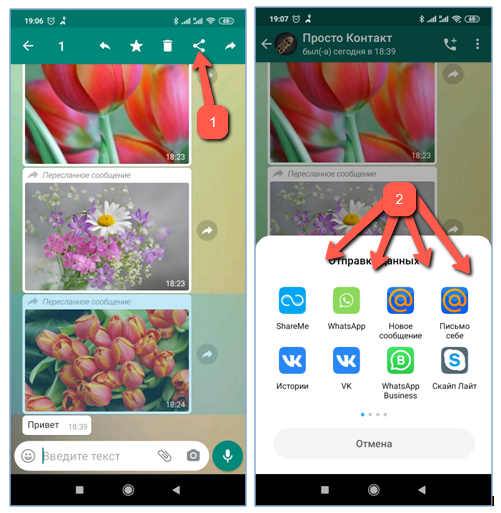
Выбор любой из иконок запустит нужную программу, в которой пользователю необходимо найти получателя сообщения и отослать файл. Нюансы пересылки будут зависеть от приложения, поэтому пошагово рассмотреть алгоритм в данной статье не представляется возможным.
Пересылка сообщений в WhatsApp для Windows
Говоря о десктопной версии Вацап, нельзя не заметить, что данное приложения имеет достаточно серьёзные функциональные ограничения, поскольку всего лишь дублирует на экране компьютера ту информацию, которая отражается в мобильной версии мессенджера пользователя. В режиме реального времени происходит синхронизация данных между мобильным телефоном и десктопной версией Вацапа, причём телефон должен находиться в сети Интернет, иначе обмена информацией между ними не получится.
Ограничения функционала для десктопной версии Вацапа коснулись и пересылки файлов. В данном приложении нет любимой функции «Поделиться», а значит пересылать полученные сообщения и файлы возможно только в рамках контактов, внесённых в адресную книгу пользователя.
Пересылка одного или нескольких сообщений и файлов
Для пересылки полученного сообщения другому контакту пользователя нужно открыть чат, где находится информация для пересылки, затем навести мышь на сообщение до появления стрелки справа от сообщения. Далее нужно нажать на эту стрелку (1) и в появившемся меню выбрать пункт «Переслать сообщение» (2):
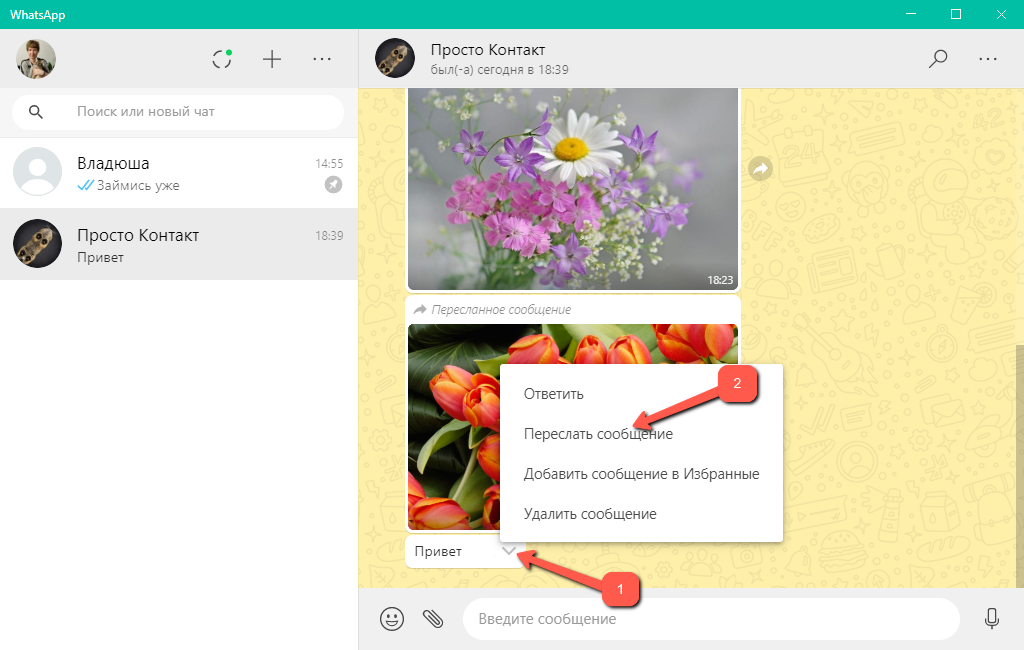
После этого действия слева от всех сообщений появится чек-бокс, где мышью нужно отметить те сообщения (1), которые нужно переслать контакту, затем нажать на иконку стрелки (2) в правом нижнем углу.
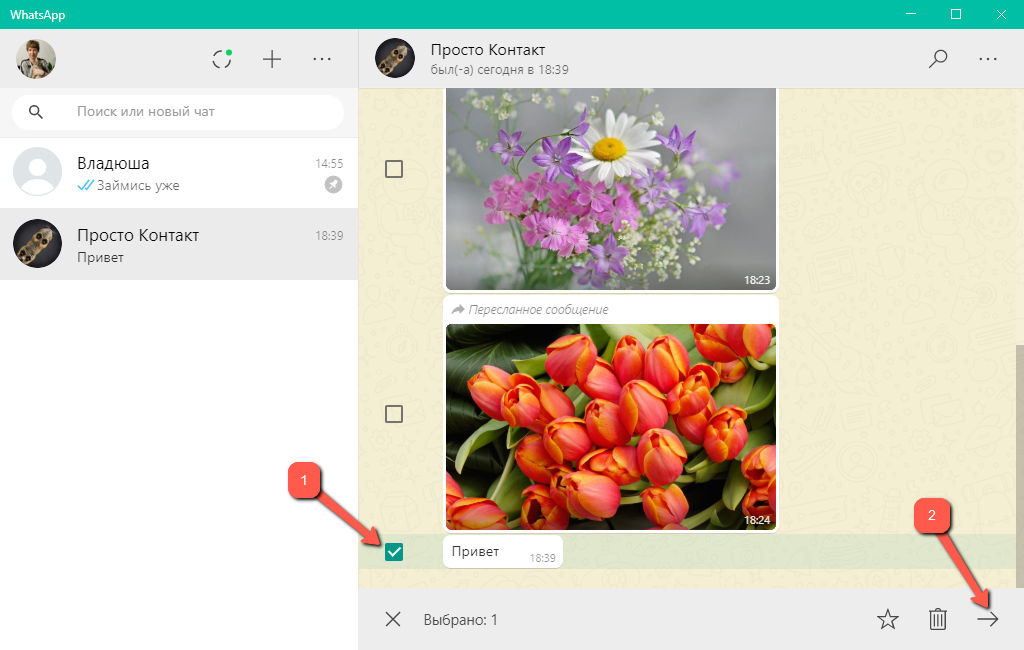
Откроется адресная книга WhatsApp, где в чек-боксах нужно поставить отметки (1) для тех контактов, кому планируется переслать сообщение. Затем необходимо нажать на иконку отправки сообщения в виде стрелки (2):
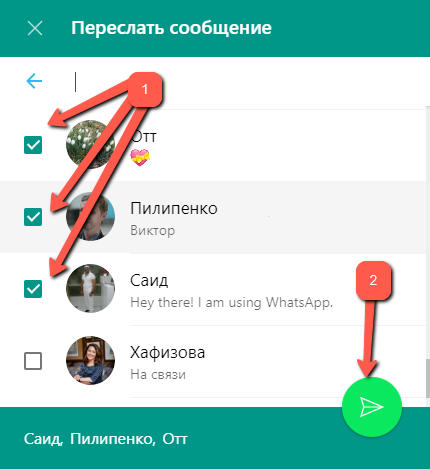
Спустя некоторое время выбранные сообщения будут отосланы указанным контактам пользователя и отобразятся в индивидуальных чатах.
Пересылка фотографий, видеороликов и анимашек
Для пересылкы файлов данного типа нужно открыть чат с пользователем или групповой чат, найти тот файл, который подлежит пересылке, и нажать на иконку в виде стрелки справа от сообщения.
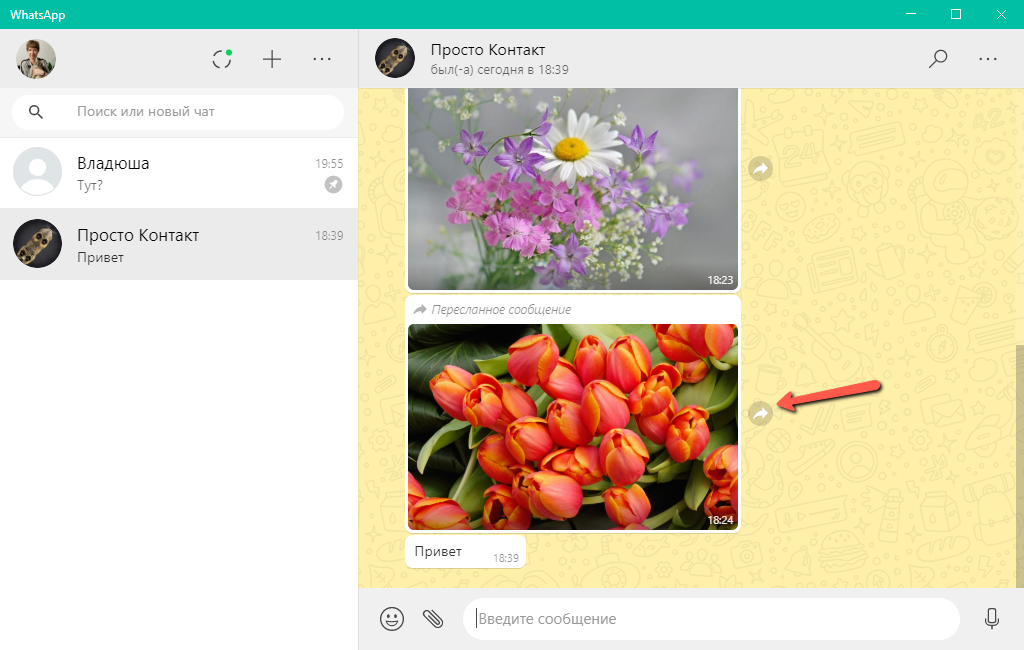
Откроется список контактов, который поделён на группы: часто контактируемые, недавние чаты, другие контакты. Список можно пролистать вручную и отметить «галочкой» в чек-боксе тех людей, кто получит сообщение.
Также можно поискать нужный контакт, введя в поле поиска имя или часть имени контакта. Список тут же будет отфильтрован, и пользователь выберет адресата гораздо быстрее, чем если бы листал список вручную. Когда нужные контакты выбраны, необходимо нажать на иконку отправки сообщения в правом нижнем углу окна.
Пересылка файла в режиме полноэкранного просмотра
По аналогии с Андроидом, отослать файл можно и из полноэкранного просмотра. Для этого нужно кликнуть мышью по полученному сообщению, чтобы файл открылся в полноэкранном режиме. Над открытым файлом располагается панель инструментов, на которой есть иконка стрелки, отвечающая за пересылку сообщения. Нужно на неё нажать:
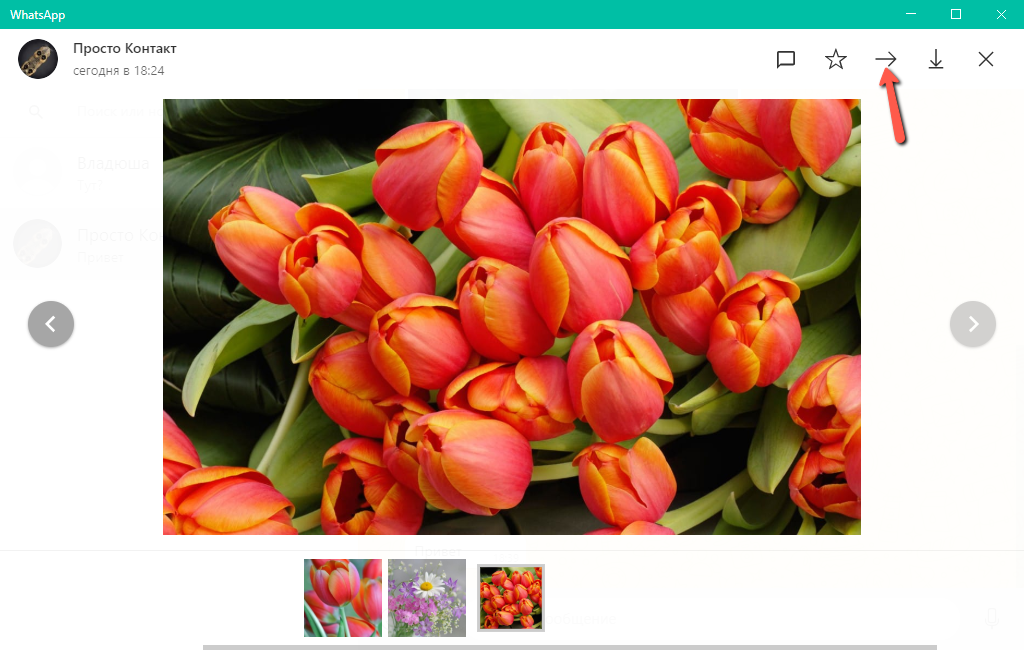
Как и в предыдущем пункте, откроется окно с контактами, где с помощью поиска или вручную нужно отметить контакты для получения файла и нажать на иконку отправки сообщения в правом нижнем углу. Спустя несколько секунд адресаты получат отосланный пользователем файл. В левой части окна пользователя отобразится список чатов с контактами, которым был переслан выбранный файл.
Обратите внимание: все эти алгоритмы пересылки информации, о которых идёт речь для десктопной версии WhatsApp, справедливы и для веб-версии приложения. И здесь также отсутствует возможность «Поделиться» файлом, какая есть в мобильной версии для Android.
Как видно из статьи, с точки зрения функций пересылки файлов контактов мобильное приложение Вацап для Android более жизнеспособно, чем версия для ПК, потому что у пользователя имеется несколько способов пересылки сообщений и файлов внутри системы, а также функция «Поделиться», которая даёт ему возможность переслать полученную внутри Вацапа информацию своим контактам в других приложениях: мобильных версий социальных сетей, различных мессенджеров и почтовых программ. Так что все доступные для пересылки файлов инструменты есть, они удобны и практичны. Остаётся только надеяться на то, что данная возможность не повлияет на культуру общения пользователя в мессенджерах. Иначе он рискует надолго попасть в число заблокированных.